皆さん、こんにちは。今日は、PowerPointでの行間の一括調整方法についてお話しします。資料作成の際、行間を適切に設定することで、スライドが格段に見やすくなります。特に、パソコンやスマホの操作に不慣れな方でも簡単に行える方法をご紹介しますので、ぜひ最後までお付き合いください。
行間とは?その重要性
まず、行間とは何かをご説明します。行間とは、文字と文字の間の縦方向のスペースのことを指します。適切な行間を設定することで、文章が読みやすくなり、視覚的な疲れを軽減する効果があります。特に日本語の文章では、行間を少し広げることで全体のバランスが良くなります。
PowerPointでの行間調整方法
では、具体的にPowerPointで行間を調整する方法を見ていきましょう。
1. テキストを選択する
まず、行間を調整したいテキストを選択します。テキストボックス全体の行間を変更する場合は、テキストボックスの枠線をクリックして選択します。
2. 行間メニューを開く
次に、画面上部の「ホーム」タブをクリックし、「段落」グループ内にある「行間」ボタンをクリックします。すると、複数の行間オプションが表示されます。
3. 行間を選択する
表示されたオプションから、希望の行間を選択します。一般的には、「1.0」(標準)、「1.5」、「2.0」などがあります。日本語の文章の場合、行間を「1.2」程度に設定すると読みやすくなると言われています。
4. 詳細な行間設定
さらに細かく行間を設定したい場合は、「行間のオプション」をクリックします。表示された「段落」ダイアログボックス内で、「行間」を「倍数」に設定し、その右側の「間隔」に希望の数値を入力します。例えば、「1.2」と入力すると、行間が1.2倍に設定されます。
スライド全体の行間を一括調整する方法
複数のスライドで同じ行間を設定したい場合、スライドマスターを使用すると便利です。
1. スライドマスターを開く
「表示」タブをクリックし、「マスター表示」グループ内の「スライドマスター」を選択します。
2. マスターを選択する
左側に表示されるスライドマスター一覧から、行間を変更したいマスターを選択します。通常、一番上のマスターを選択すると、全てのスライドに適用されます。
3. 行間を設定する
マスター内のテキストを選択し、先ほどと同様の手順で行間を設定します。設定が完了したら、「スライドマスター」タブ内の「マスター表示を閉じる」をクリックして終了します。
行間調整の効果的な活用例
実際に行間を調整することで、スライドの見やすさがどのように変わるのか、具体例を見てみましょう。
- ビフォー行間が狭く、文字が詰まって見えるスライド。
- アフター行間を広げ、余白が適切に取られたスライド。
このように、行間を調整するだけで、スライドの印象が大きく変わります。視覚的な効果だけでなく、聴衆の理解度や集中力にも良い影響を与えます。
よくある質問や疑問
Q1. 行間を広げすぎると、どんな問題がありますか?
行間を広げすぎると、文章全体が間延びして見えることがあります。また、スライド内に収まる情報量が減少し、ページ数が増える原因にもなります。適切なバランスを保つことが重要です。
Q2. スライドマスターで行間を設定したのに、一部のスライドで反映されません。なぜですか?
個別のスライドで独自の行間設定がされている場合、スライドマスターの設定が上書きされることがあります。その場合、該当のスライドで再度行間を設定し直すか、スライドマスターの設定を適用し直してください。
今すぐ解決したい!どうしたらいい?
いま、あなたを悩ませているITの問題を解決します!
「エラーメッセージ、フリーズ、接続不良…もうイライラしない!」
あなたはこんな経験はありませんか?
✅ ExcelやWordの使い方がわからない💦
✅ 仕事の締め切り直前にパソコンがフリーズ💦
✅ 家族との大切な写真が突然見られなくなった💦
✅ オンライン会議に参加できずに焦った💦
✅ スマホの重くて重要な連絡ができなかった💦
平均的な人は、こうしたパソコンやスマホ関連の問題で年間73時間(約9日分の働く時間!)を無駄にしています。あなたの大切な時間が今この悩んでいる瞬間も失われています。
LINEでメッセージを送れば即時解決!
すでに多くの方が私の公式LINEからお悩みを解決しています。
最新のAIを使った自動応答機能を活用していますので、24時間いつでも即返信いたします。
誰でも無料で使えますので、安心して使えます。
問題は先のばしにするほど深刻化します。
小さなエラーがデータ消失や重大なシステム障害につながることも。解決できずに大切な機会を逃すリスクは、あなたが思う以上に高いのです。
あなたが今困っていて、すぐにでも解決したいのであれば下のボタンをクリックして、LINEからあなたのお困りごとを送って下さい。
ぜひ、あなたの悩みを私に解決させてください。
まとめ
今回は、PowerPointでの行間の一括調整方法についてご紹介しました。適切な行間を設定することで、スライドの見やすさや伝わりやすさが向上します。ぜひ、今回の方法を試して、より効果的なプレゼンテーションを作成してください。他にも疑問やお悩み事があればお気軽にLINEからお声掛けください。

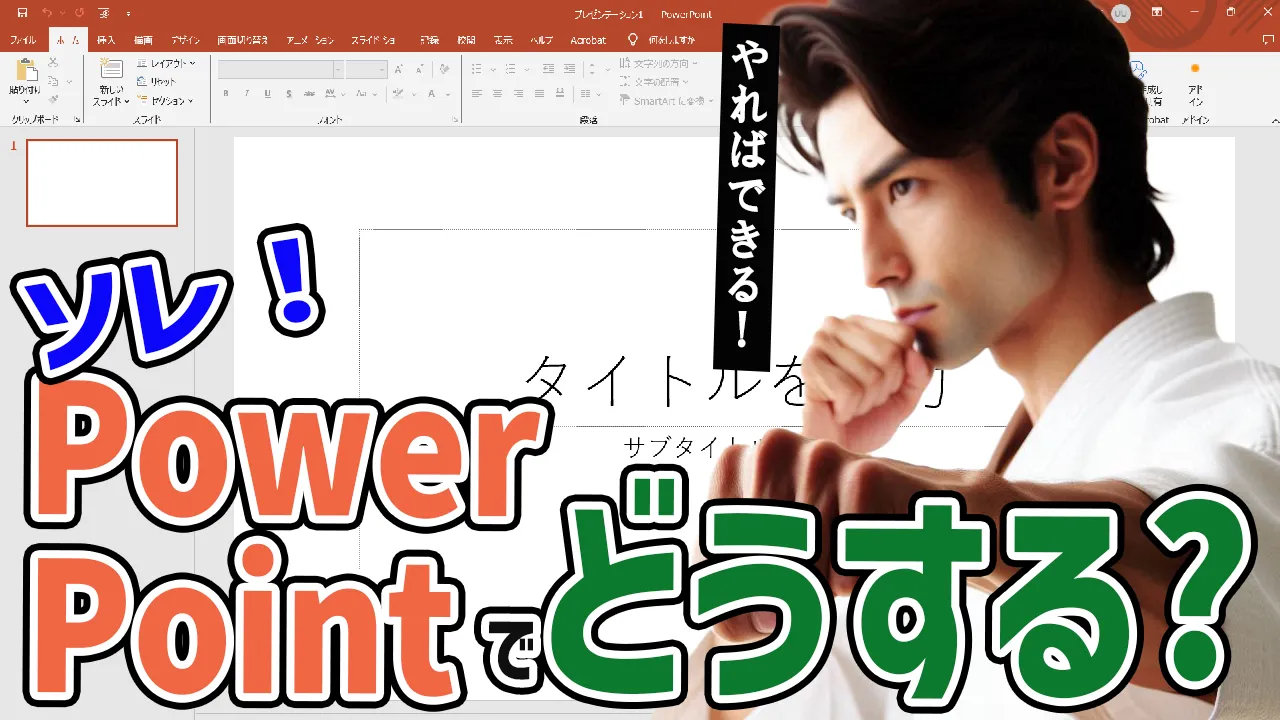




コメント